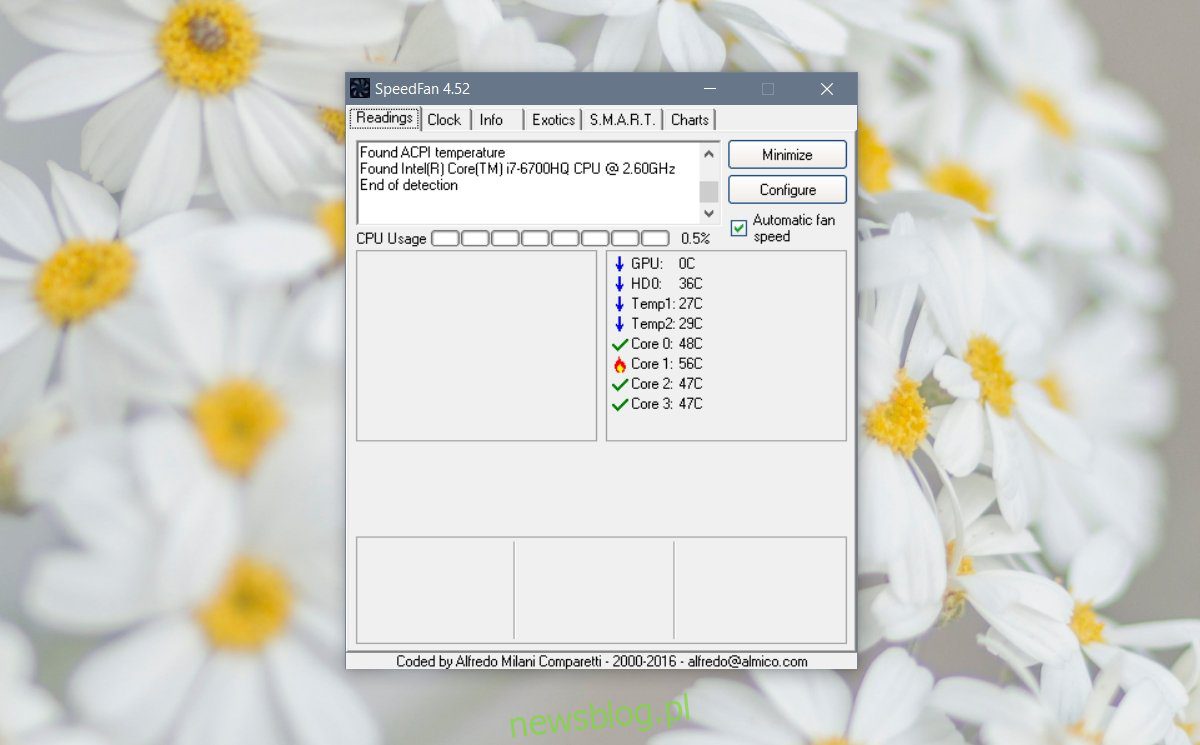
Máy tính đã đi một chặng đường dài kể từ thời chúng chiếm toàn bộ phòng. Bây giờ chúng có thể di động và đủ nhỏ để vừa trong ba lô. Nhiều thứ đã thay đổi, nhưng có một điều vẫn đúng; chúng thường nóng lên. Máy tính xách tay không tạo ra lượng nhiệt như máy tính đời đầu, nhưng chúng vẫn nóng. Nếu một máy tính đang chạy Windows trở nên quá nóng, nó có thể tắt đột ngột và gây hư hỏng phần cứng, vì vậy, điều quan trọng là phải theo dõi nhiệt độ PC của bạn Windows.
CẢNH BÁO SPOILER: Cuộn xuống và xem video hướng dẫn ở cuối bài viết này.
Chúng ta nên đề cập rằng nó đủ để theo dõi nhiệt độ của máy tính với hệ thống Windowsnếu bạn nghĩ rằng nó quá nóng. Việc máy tính xách tay hoặc PC của bạn cảm thấy ấm khi chạm vào là điều bình thường. Nếu bạn đang chơi trò chơi, hệ thống của bạn rõ ràng sẽ nóng hơn so với khi không hoạt động hoặc nếu bạn đang chạy các tác vụ ít tốn tài nguyên hơn. Bạn không nên so sánh mức độ nóng của hệ thống khi xem Netflix với mức độ nóng khi chơi trò chơi.
Kiểm tra nhiệt độ của máy tính với hệ thống Windows
Bạn cần một công cụ của bên thứ ba để kiểm tra và theo dõi nhiệt độ của PC đang chạy Windows. Có khá nhiều công cụ tuyệt vời có sẵn, nhưng chúng tôi khuyên bạn nên sử dụng Speed Fan. Cái tên nghe có vẻ như nó điều khiển tốc độ quạt, và đúng như vậy, nhưng nó cũng theo dõi nhiệt độ hệ thống. Quan trọng hơn, nó có thể theo dõi nhiệt độ của từng bộ phận và cho bạn biết nhiệt độ đang tăng hay giảm.
Tải xuống và cài đặt Quạt nhanh. Hãy để nó đọc trạng thái của thiết bị của bạn. Vì chúng tôi chỉ xử lý nhiệt độ nên tab Bài đọc là tab duy nhất quan trọng. Bạn có thể thấy nhiệt độ của từng lõi CPU và GPU.
Ứng dụng có nhiệt độ riêng mà nó so sánh và nếu hệ thống của bạn nóng hơn các điểm chuẩn này, nó sẽ cho biết nhiệt độ như vậy. Trong ảnh chụp màn hình bên dưới, một trong các lõi CPU quá nóng.
Có thể hiểu, điểm chuẩn có thể không phù hợp với nhu cầu của bạn. Trong trường hợp đó, bạn có thể điều chỉnh chúng. Nhấp vào nút Cấu hình và chọn thành phần mà bạn muốn sửa đổi điểm chuẩn.
Ở dưới cùng, bạn sẽ thấy hộp “Mong muốn”. Đặt nhiệt độ ưa thích của bạn cho mặt hàng cụ thể đó. Bạn sẽ thấy hộp Cảnh báo bên cạnh trường này. Đặt nhiệt độ mà bạn cho là quá cao đối với mặt hàng. Nhấp vào OK và bạn đã hoàn tất.
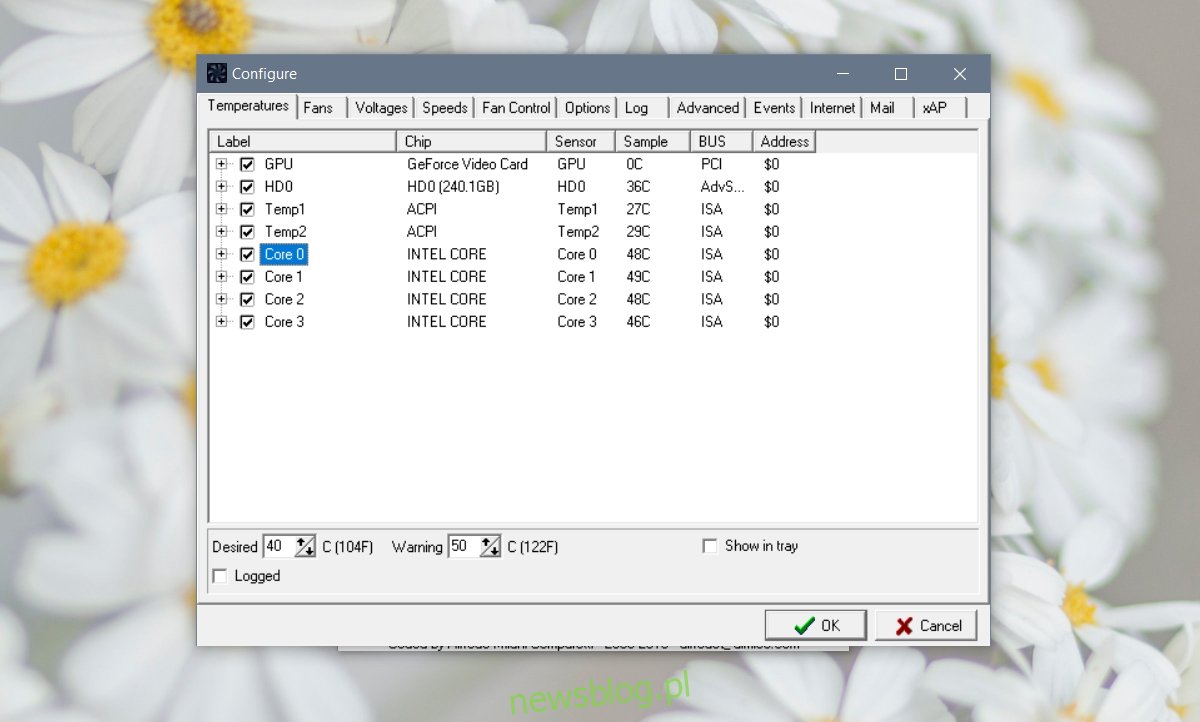
Bạn có thể xem nhiệt độ tổng thể của máy tính trong khay hệ thống bằng cách chọn tùy chọn “Hiển thị trong khay”, tuy nhiên, phông chữ được sử dụng không dễ đọc và màu sắc của văn bản không giúp ích được gì.
